REVISIÓN- error interno de administración de memoria de video en Windows 11
Actualizado en enero de 2024: Deje de recibir mensajes de error y ralentice su sistema con nuestra herramienta de optimización. Consíguelo ahora en - > este enlace
- Descargue e instale la herramienta de reparación aquí.
- Deja que escanee tu computadora.
- La herramienta entonces repara tu computadora.
El error interno de administración de memoria de video en Windows 11 es un error BSOD que puede encontrar en su sistema.Puede encontrar este error por varias razones relacionadas con accesorios/periféricos incompatibles, el problema con la GPU, etc.El error BSOD no es nuevo para el sistema operativo Windows y puede encontrarlo de vez en cuando.
Reparar el error interno de administración de memoria de video no es ciencia espacial y con la guía de solución de problemas correcta, podrá solucionar el problema rápidamente.Aquí hay algunos pasos de solución de problemas para ayudarlo a corregir el error de Internet de administración de memoria de video en Windows 11.
Lea también: Arreglar la clave de Windows que no funciona en Windows 11
Notas importantes:
Ahora puede prevenir los problemas del PC utilizando esta herramienta, como la protección contra la pérdida de archivos y el malware. Además, es una excelente manera de optimizar su ordenador para obtener el máximo rendimiento. El programa corrige los errores más comunes que pueden ocurrir en los sistemas Windows con facilidad - no hay necesidad de horas de solución de problemas cuando se tiene la solución perfecta a su alcance:
- Paso 1: Descargar la herramienta de reparación y optimización de PC (Windows 11, 10, 8, 7, XP, Vista - Microsoft Gold Certified).
- Paso 2: Haga clic en "Start Scan" para encontrar los problemas del registro de Windows que podrían estar causando problemas en el PC.
- Paso 3: Haga clic en "Reparar todo" para solucionar todos los problemas.
Las mejores soluciones para el error interno de administración de memoria de video en Windows 11
1.Actualizar controlador de gráficos
Es muy probable que se enfrente a este error debido a controladores de gráficos obsoletos.Debe intentar actualizar su controlador de gráficos y luego verificar si el problema se resolvió o no.Para actualizar el controlador de gráficos, siga los pasos que se indican a continuación:
- Presione la combinación de teclas Windows + X y luego, desde el menú, haga clic en Administrador de dispositivos para abrirlo.
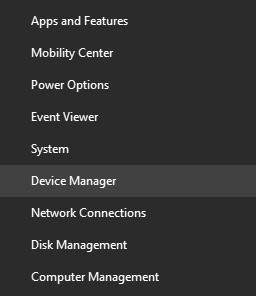
- Ahora, haga doble clic en las opciones de Adaptadores de pantalla en el Administrador de dispositivos para expandirlo.
- Aquí, haga clic derecho en su controlador y luego haga clic en Actualizar controlador.
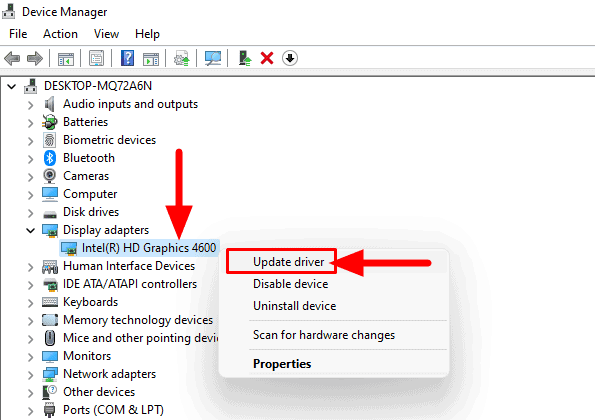
- Ahora, haga clic en Buscar automáticamente el software del controlador actualizado y siga las instrucciones en pantalla para actualizar los controladores.
Si está utilizando una computadora portátil, puede dirigirse al sitio web oficial del fabricante de su computadora portátil.Aquí, busque el modelo de su computadora portátil y descargue el controlador para su computadora portátil.Ahora puede instalar manualmente el controlador y esto debería solucionar el problema.
2.Ejecutar escaneo SFC
Otra forma de corregir el error interno de administración de memoria de video en Windows 11 es ejecutando el escaneo SFC.A veces puede enfrentar este problema debido a archivos de sistema dañados.Para ejecutar el escaneo SFC, siga los pasos que se detallan a continuación:
- En el menú Inicio, busque CMD.
- Seleccione Símbolo del sistema y luego haga clic en Ejecutar como administrador.
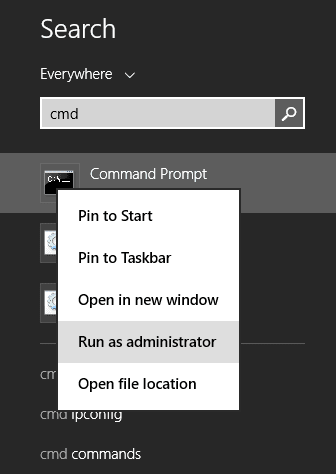
- En el símbolo del sistema, escriba y ejecute los comandos fc /scannow
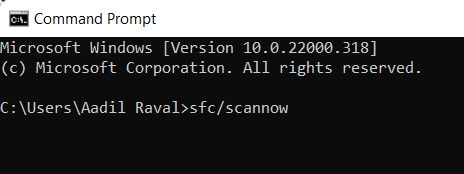
- Una vez que se complete el proceso, reinicie su PC y el problema se solucionará.
3.Restablecer ventana 11
Si aún encuentra este problema, el último recurso será restablecer Windows 11.Para restablecer Windows 11, siga los pasos que se detallan a continuación:
- Abra la aplicación Configuración en su PC presionando la combinación de teclas Windows + I.
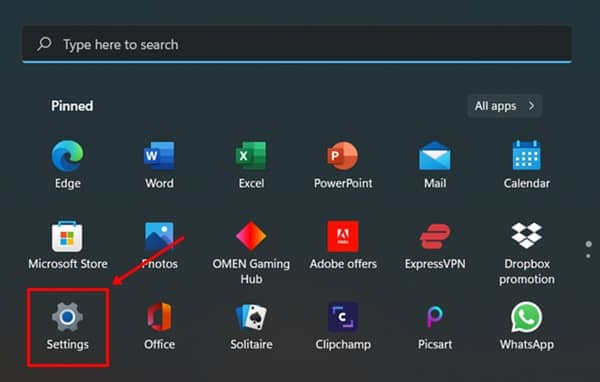
- En el lado derecho de la sección Sistema, haga clic en la opción Recuperación.
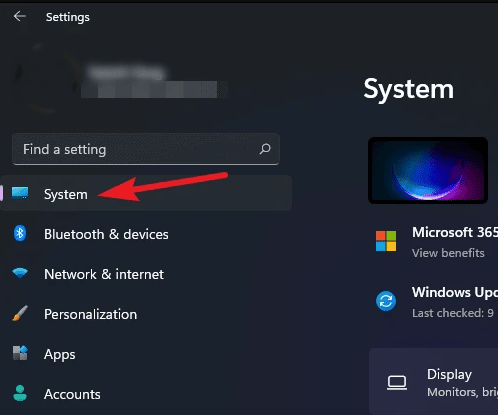
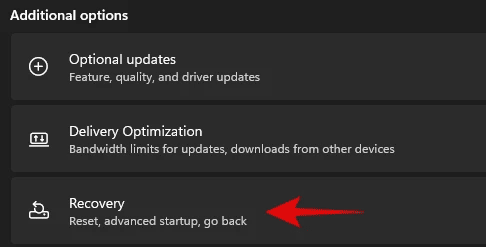
- Aquí haga clic en el botón Restablecer PC en Opciones de recuperación.
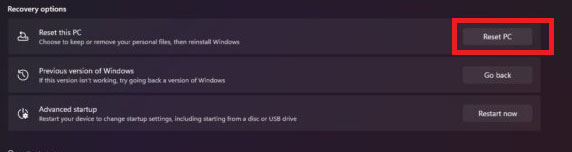
- Se le darán dos opciones: Conservar mis archivos y Eliminar todo.
- Conservar mis archivos: esta opción eliminará las aplicaciones y la configuración, pero conservará todos sus archivos.
- Eliminar todo: esta opción eliminará archivos, aplicaciones y configuraciones de su PC.
- Ahora siga las instrucciones y su PC se reiniciará.
Ultimas palabras
Siguiendo los pasos anteriores, podrá corregir el error interno de administración de la memoria de video en Windows 11.Si se ha enfrentado a este error BSOD en Windows 11, seguir los pasos de este artículo lo ayudará a resolver este error.

